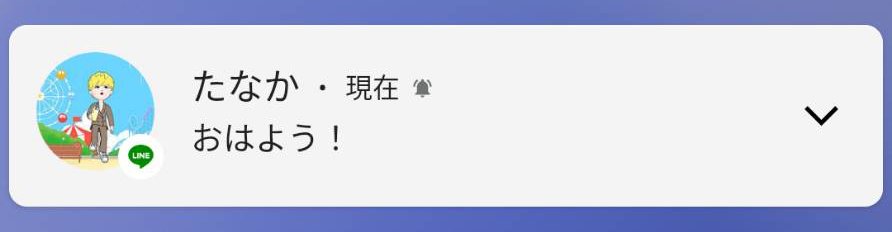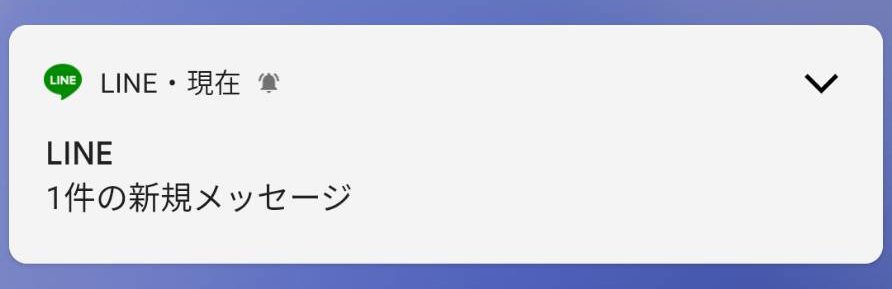LINEアプリの通知をカスタマイズするには、アプリ内の設定に加え利用中の端末自体も設定する必要があります。
※Android OSや端末によって、設定手順や項目の表記が異なる場合があります。
※LINEバージョン8.17.0以降、LINEの通知ポップアップ機能は廃止になりました。
アプリ内の設定
1.[ホーム]>[設定]>[通知]をタップ。

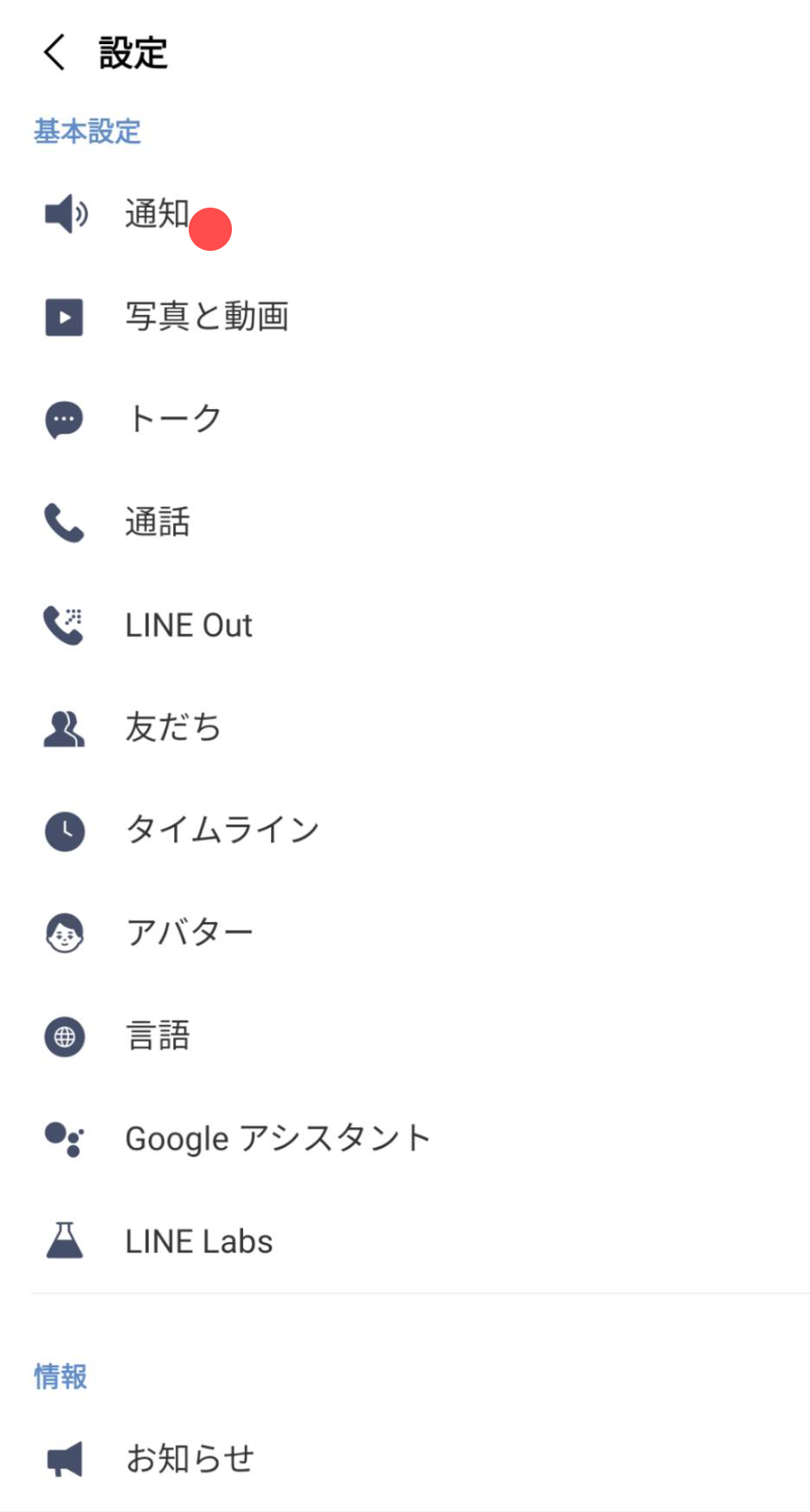
2.アプリ内通知のオン/オフを選択したり、各通知の種類を細かく設定できます。
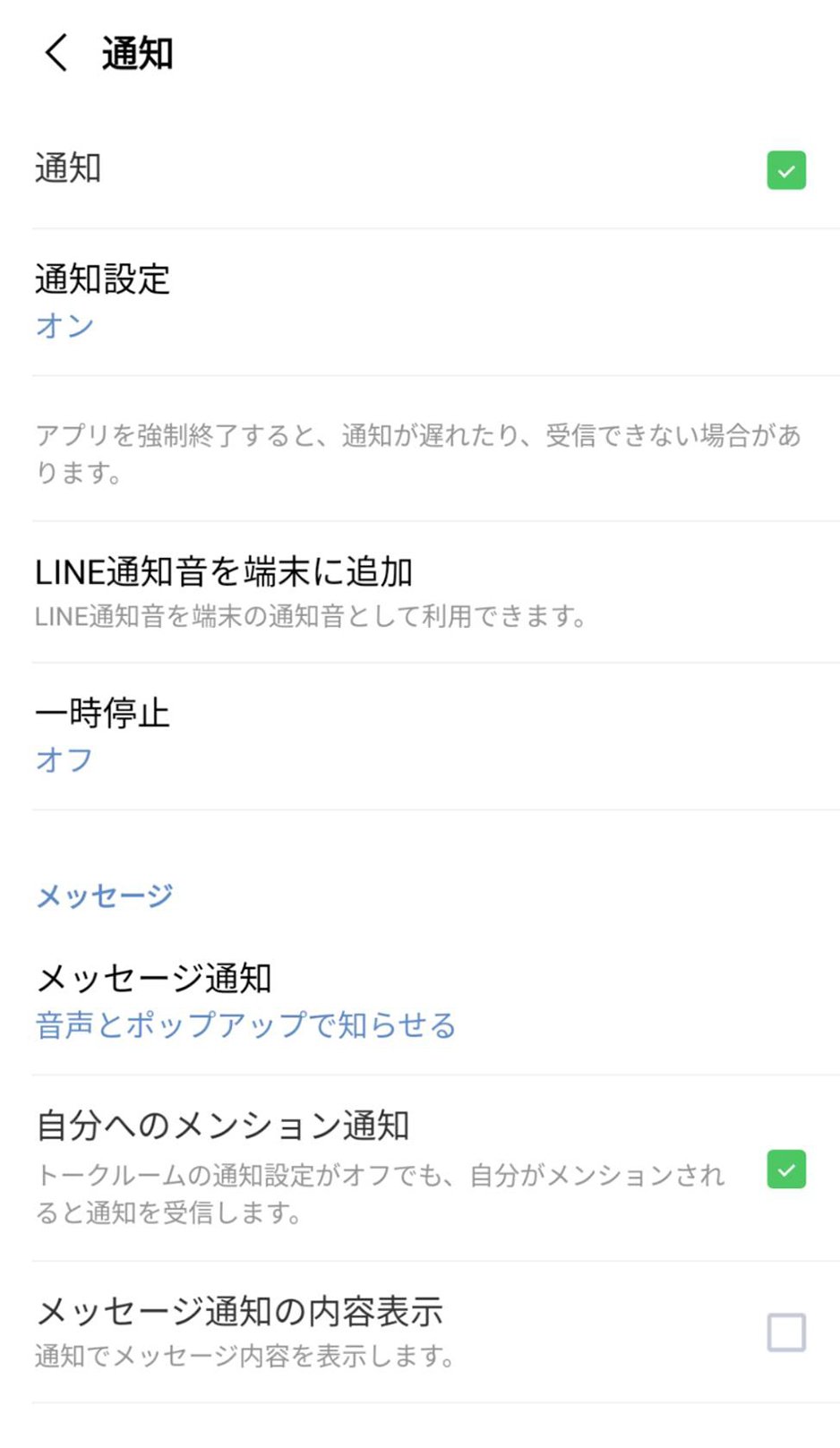
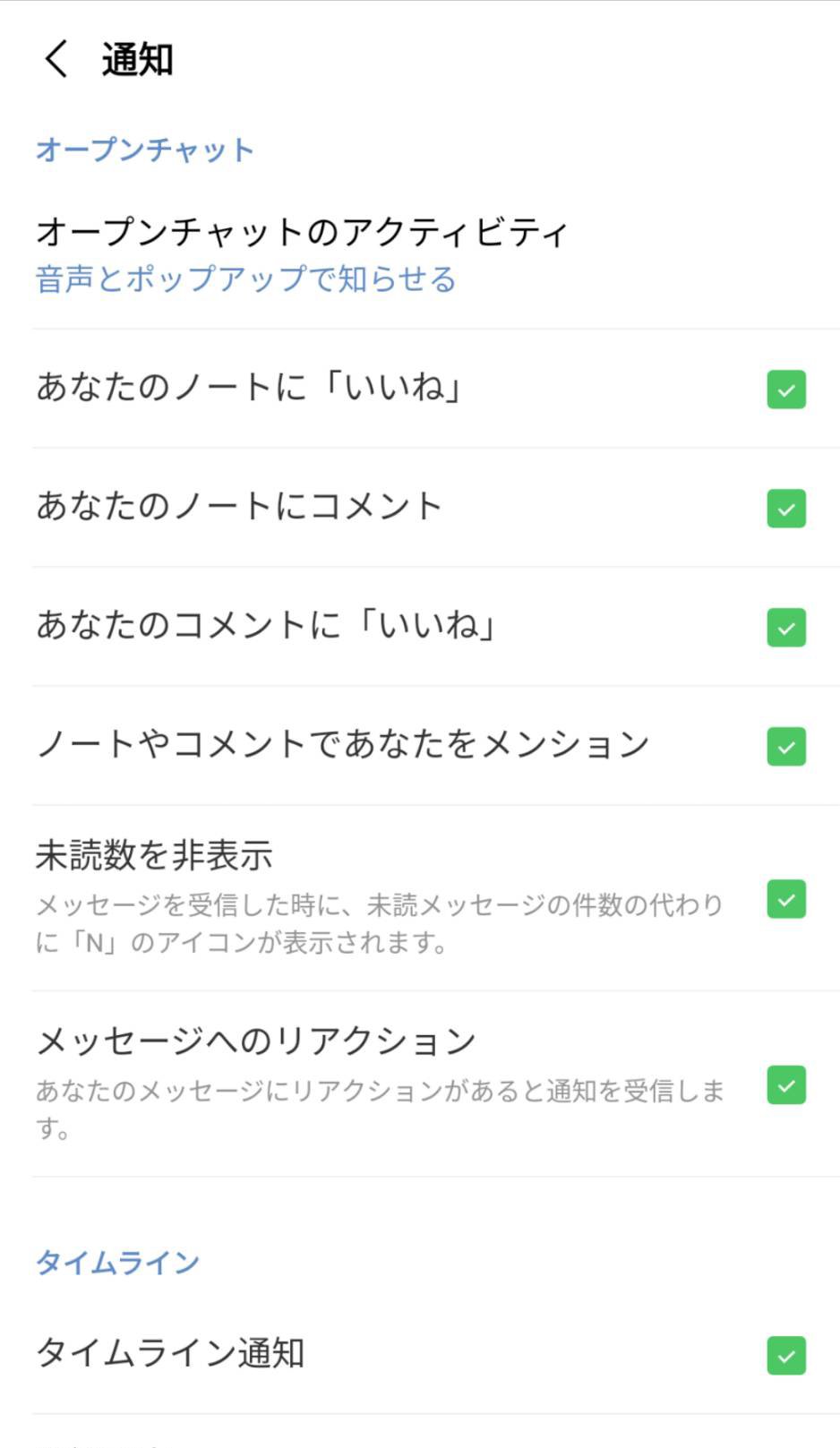
通話の着信設定
1.[ホーム]>[設定]>[通話]をタップ。

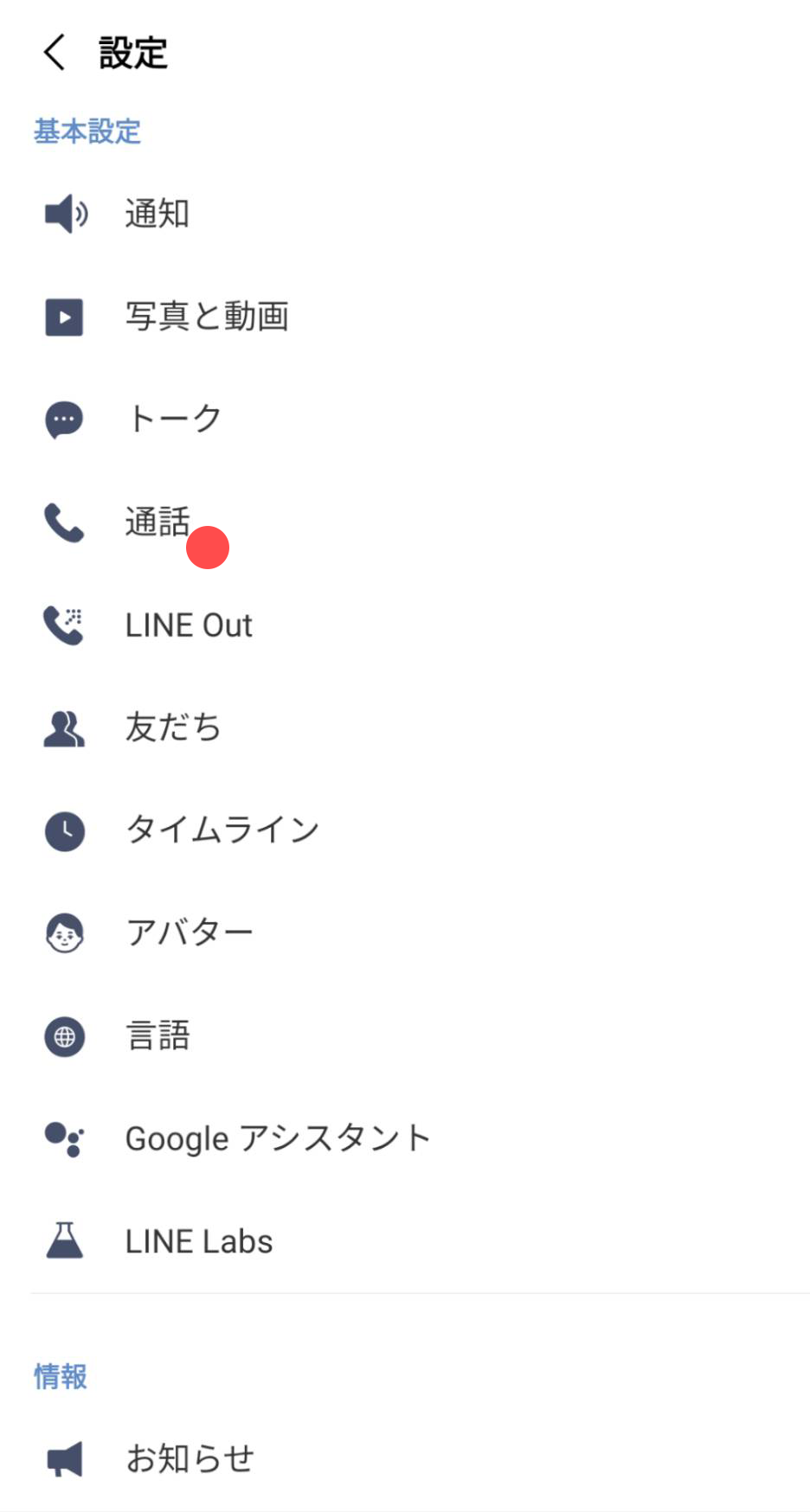
2.[通話の着信許可]のオン/オフを設定します。オフにすると、着信だけでなく不在通知などのメッセージも拒否します。
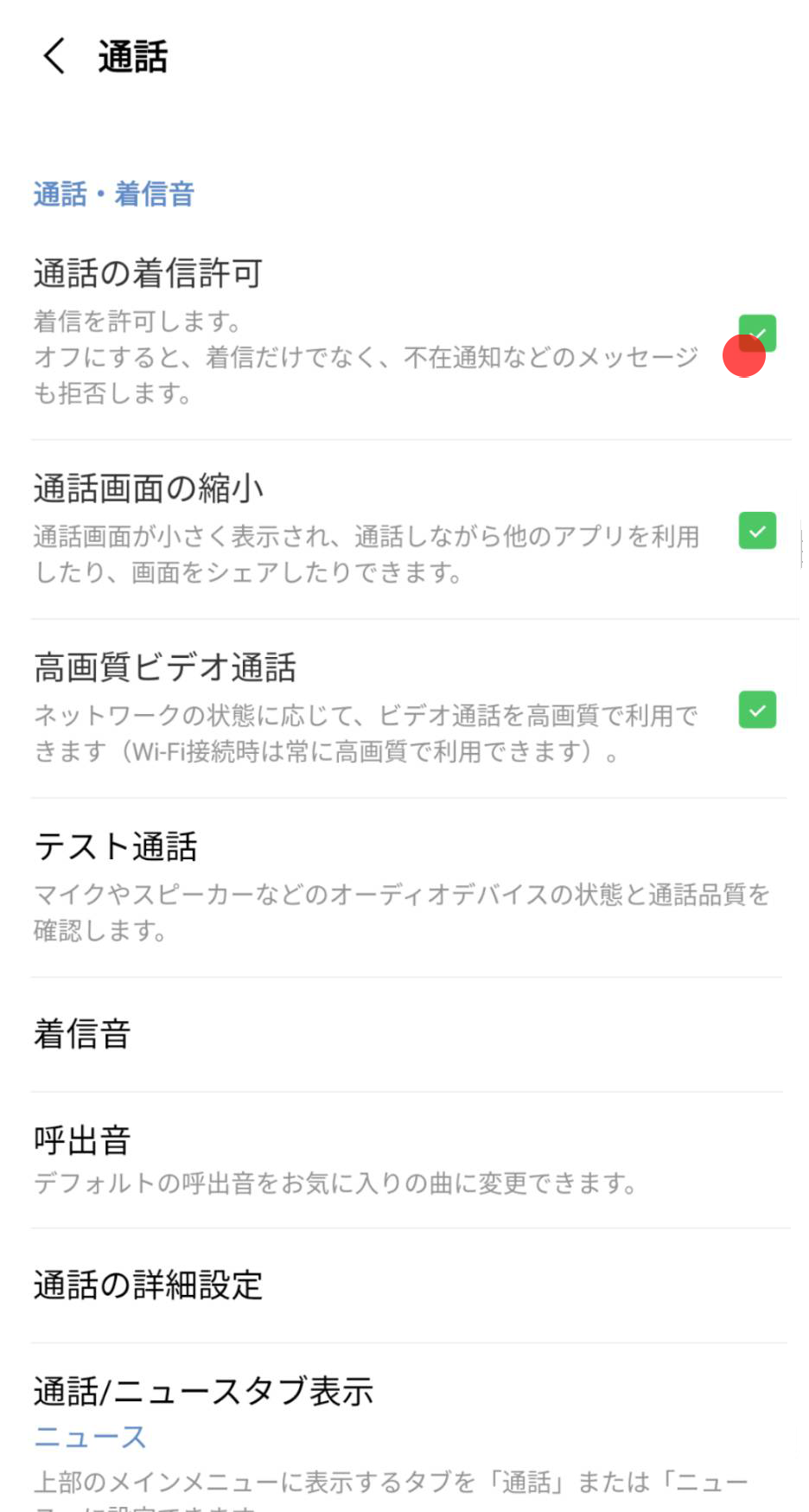
端末の設定
1.端末の[設定]>[アプリと通知]をタップ。
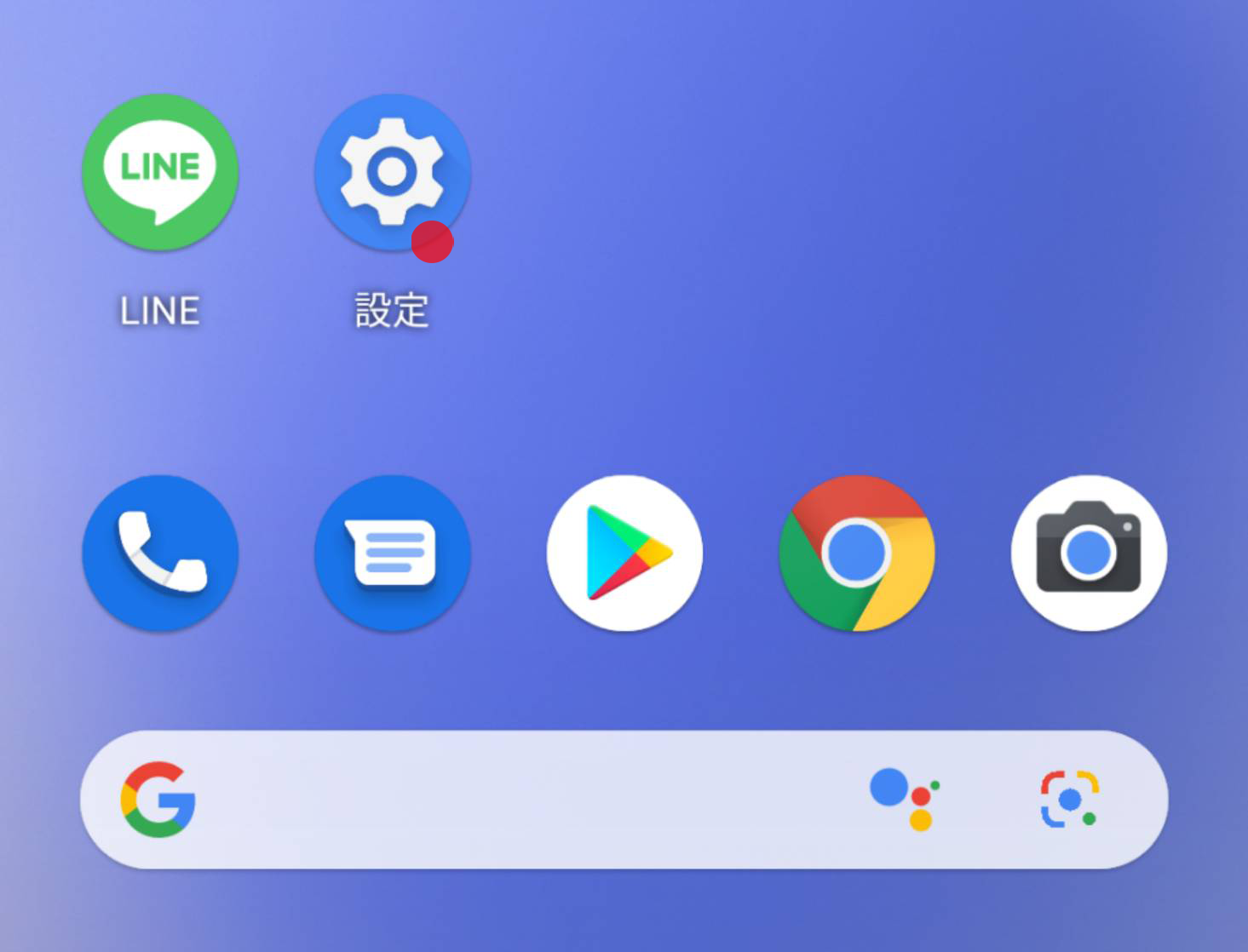
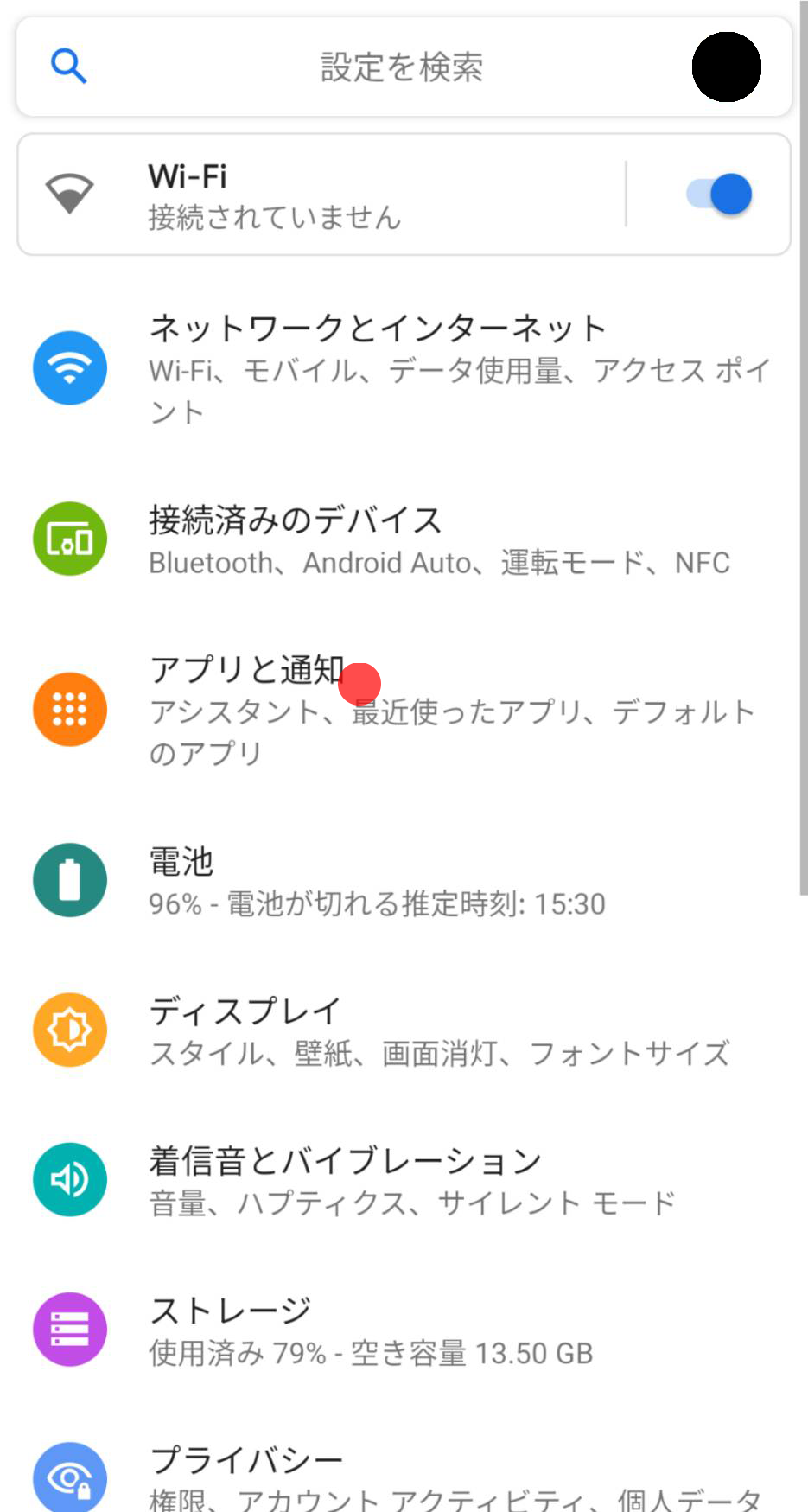
2.アプリの一覧から[LINE]をタップ。
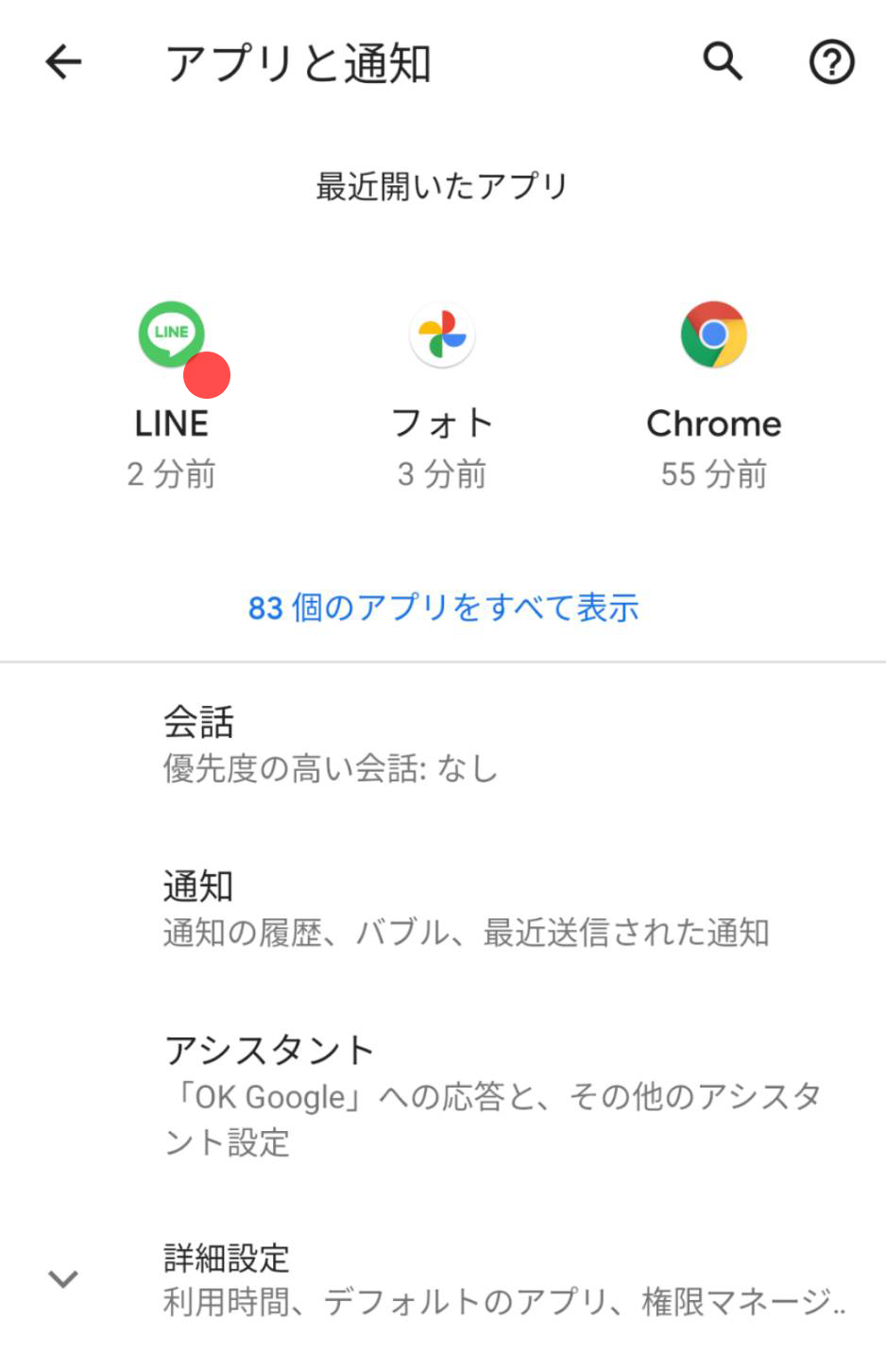
3.各項目を設定します。[一般通知]ではロック画面での通知設定などが行えます。
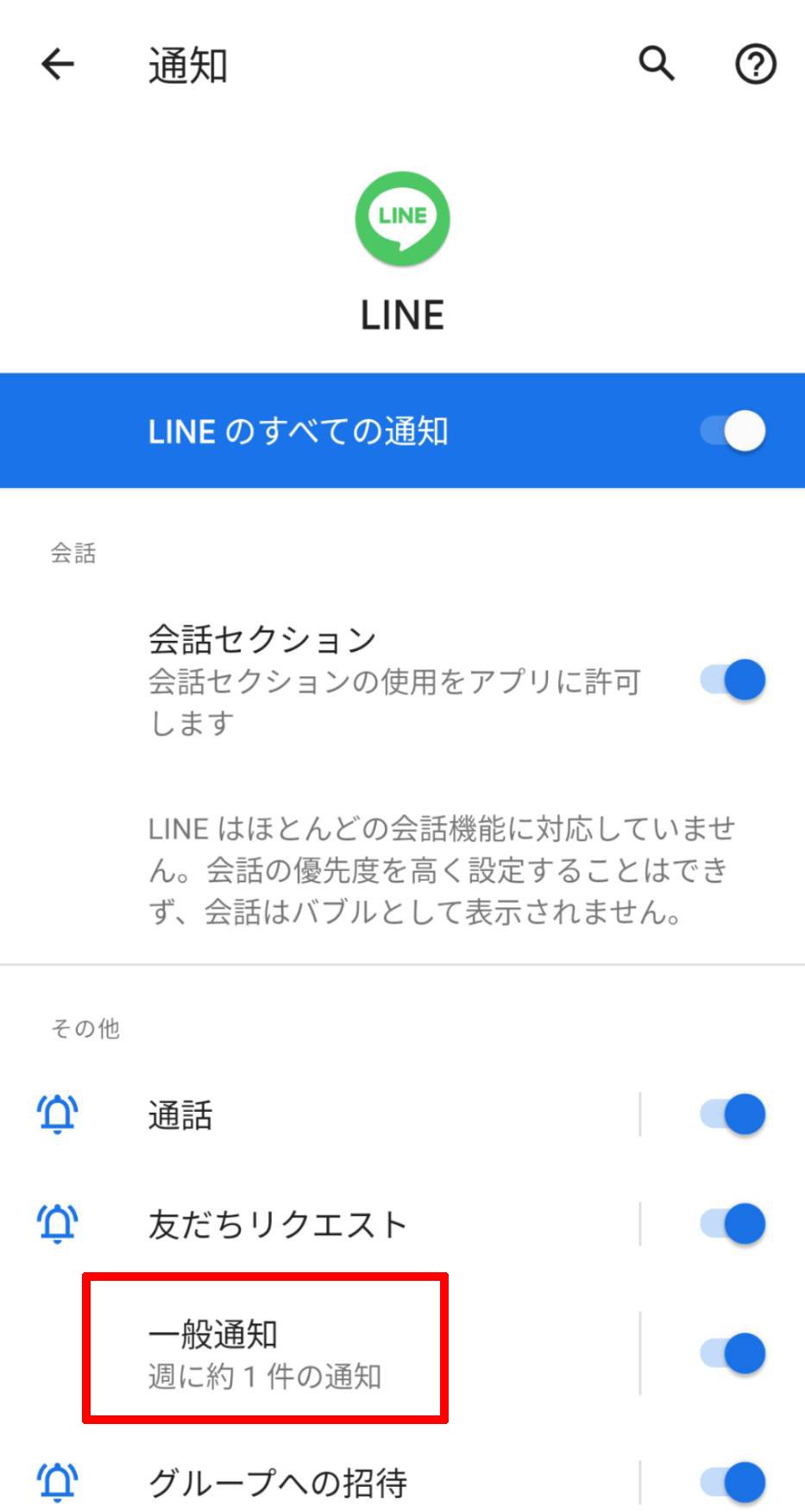

プレビュー表示の設定方法
LINEのアイコンが表示されることで、より視覚的に誰から来たメッセージかわかるようになります。
|
|
|
|
|
アイコンを表示させるには、LINEアプリ内の設定で[メッセージ通知の内容表示]>[オン]をタップ。
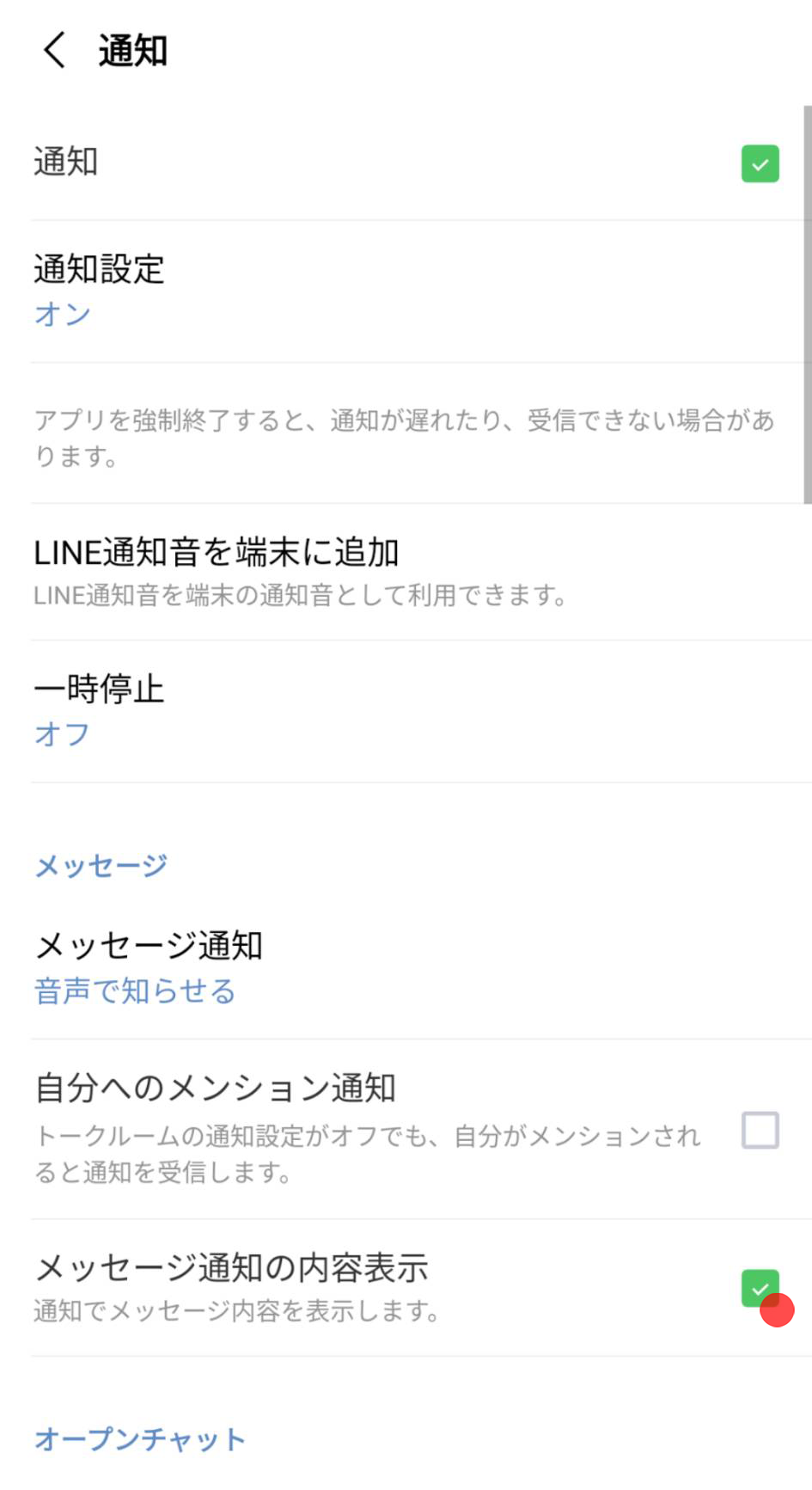
通知は受け取りたいがアイコンを表示させたくない場合
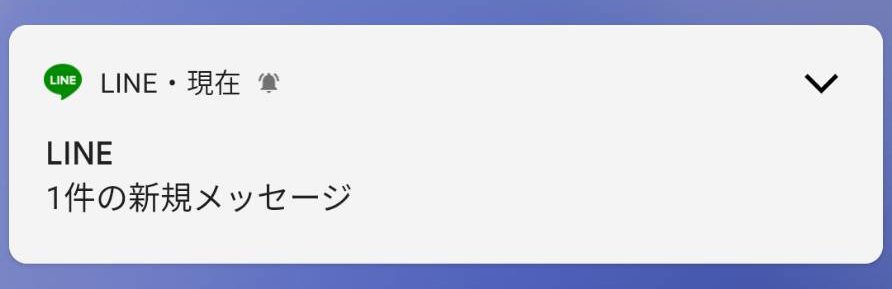
LINEアプリ内[メッセージ通知の内容表示]>[オフ]をタップ。
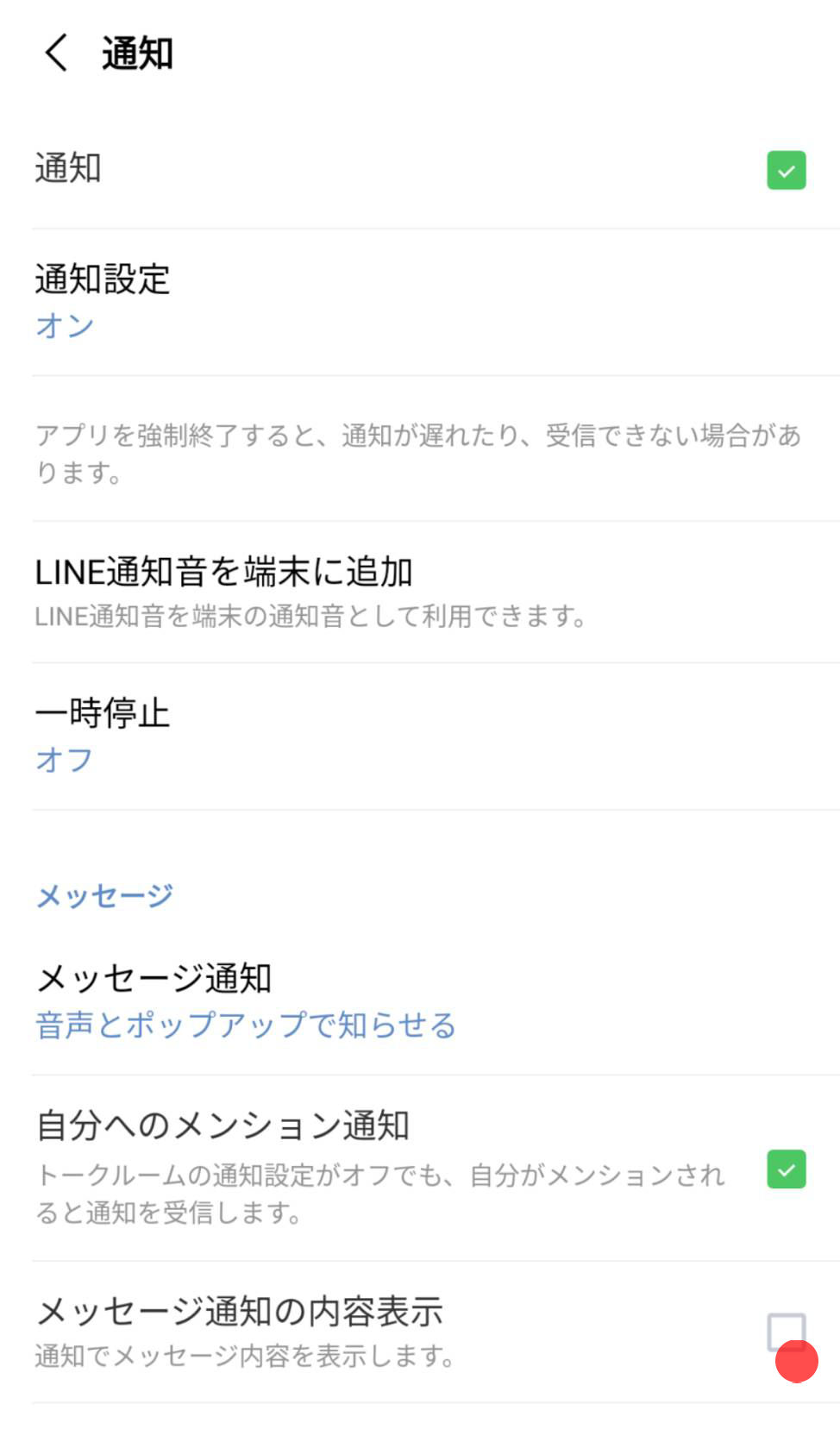
ロック時はメッセージ内容を伏せたい場合
|
|
|
|
|
LINEアプリ内[メッセージ通知の内容表示]>[オン]、かつ端末内の設定で[メッセージ通知]>[ロック画面]をタップ。
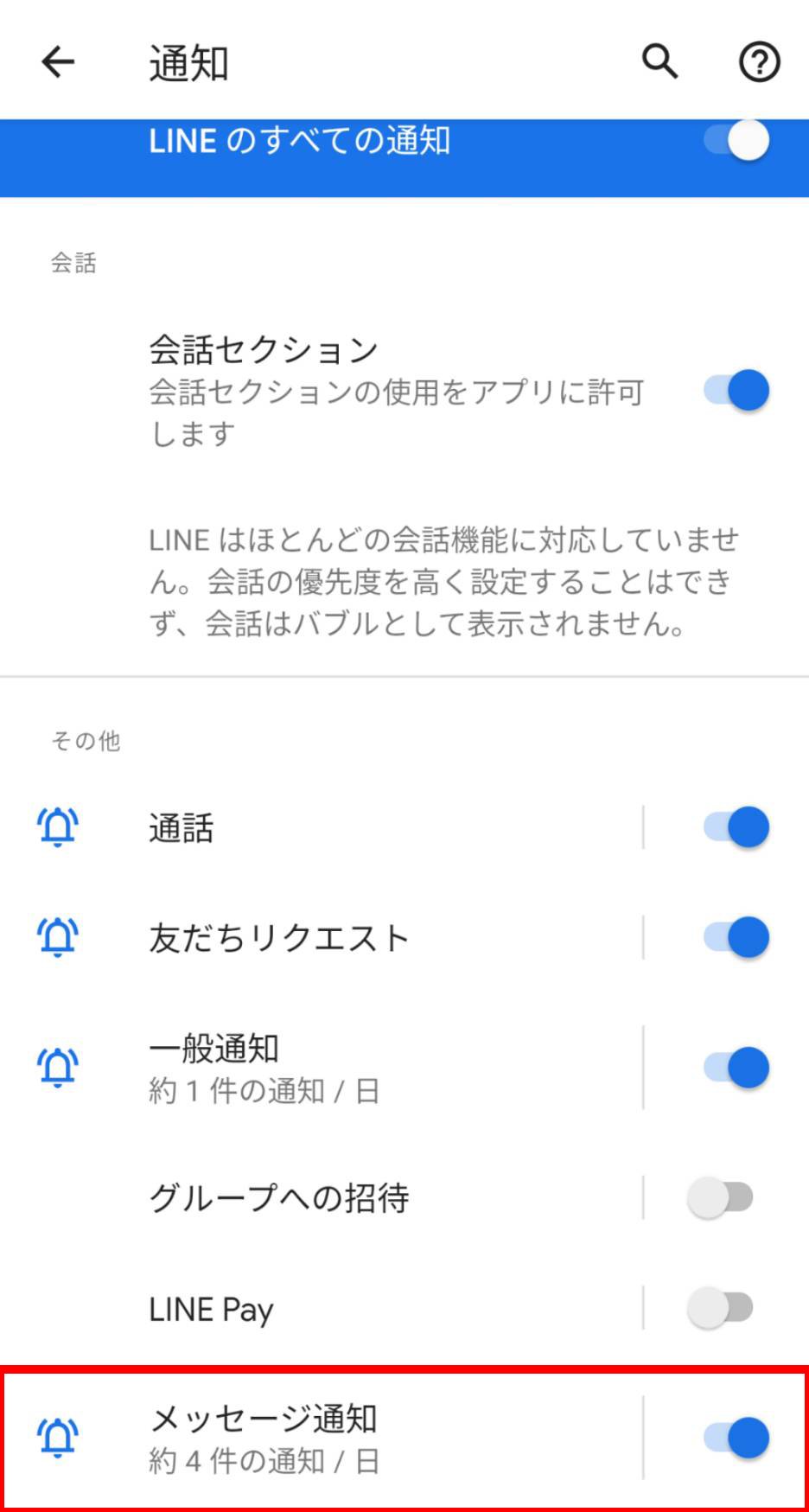
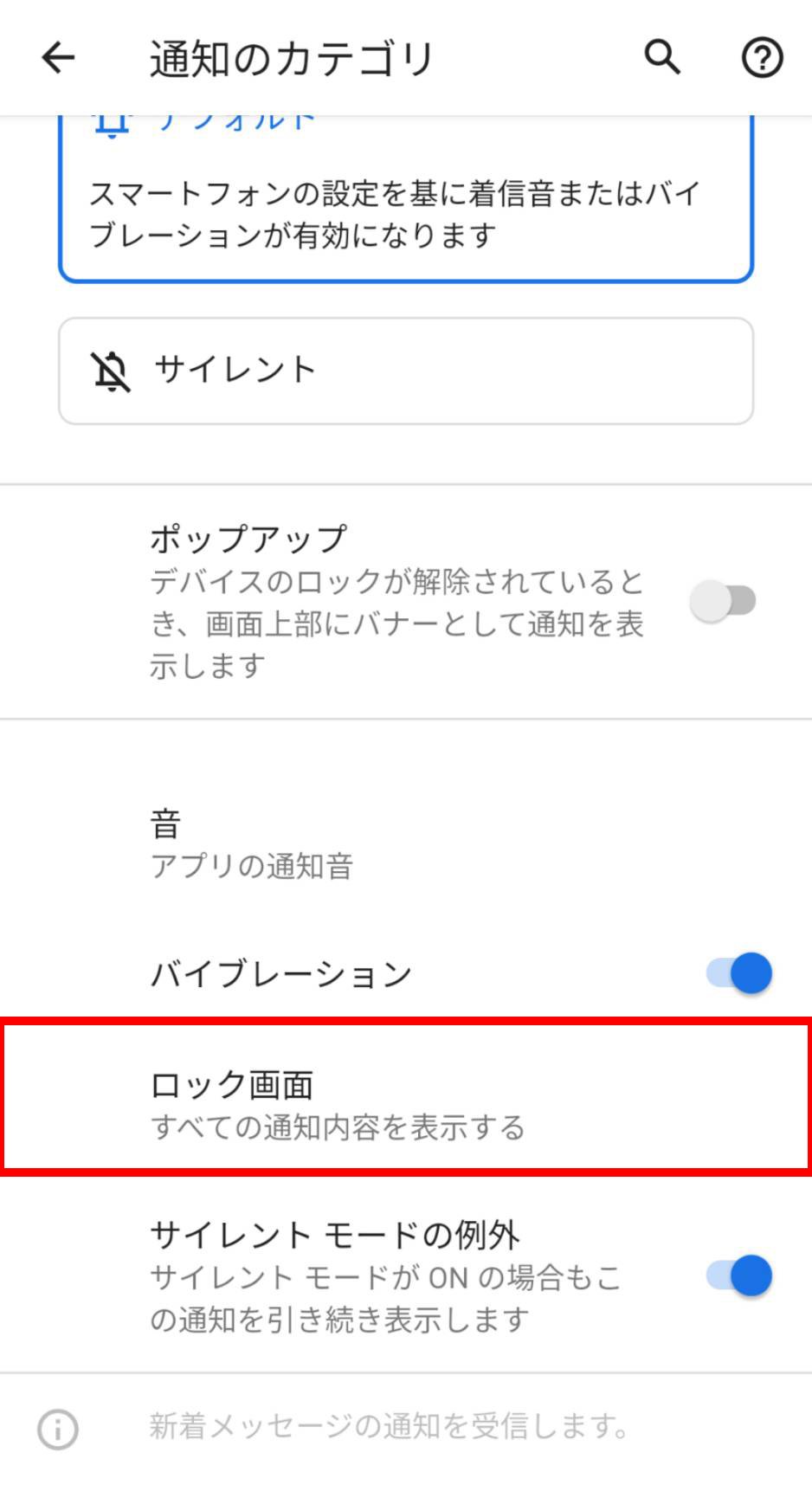
[ロック解除時のみプライベートな内容を表示する]をタップ。
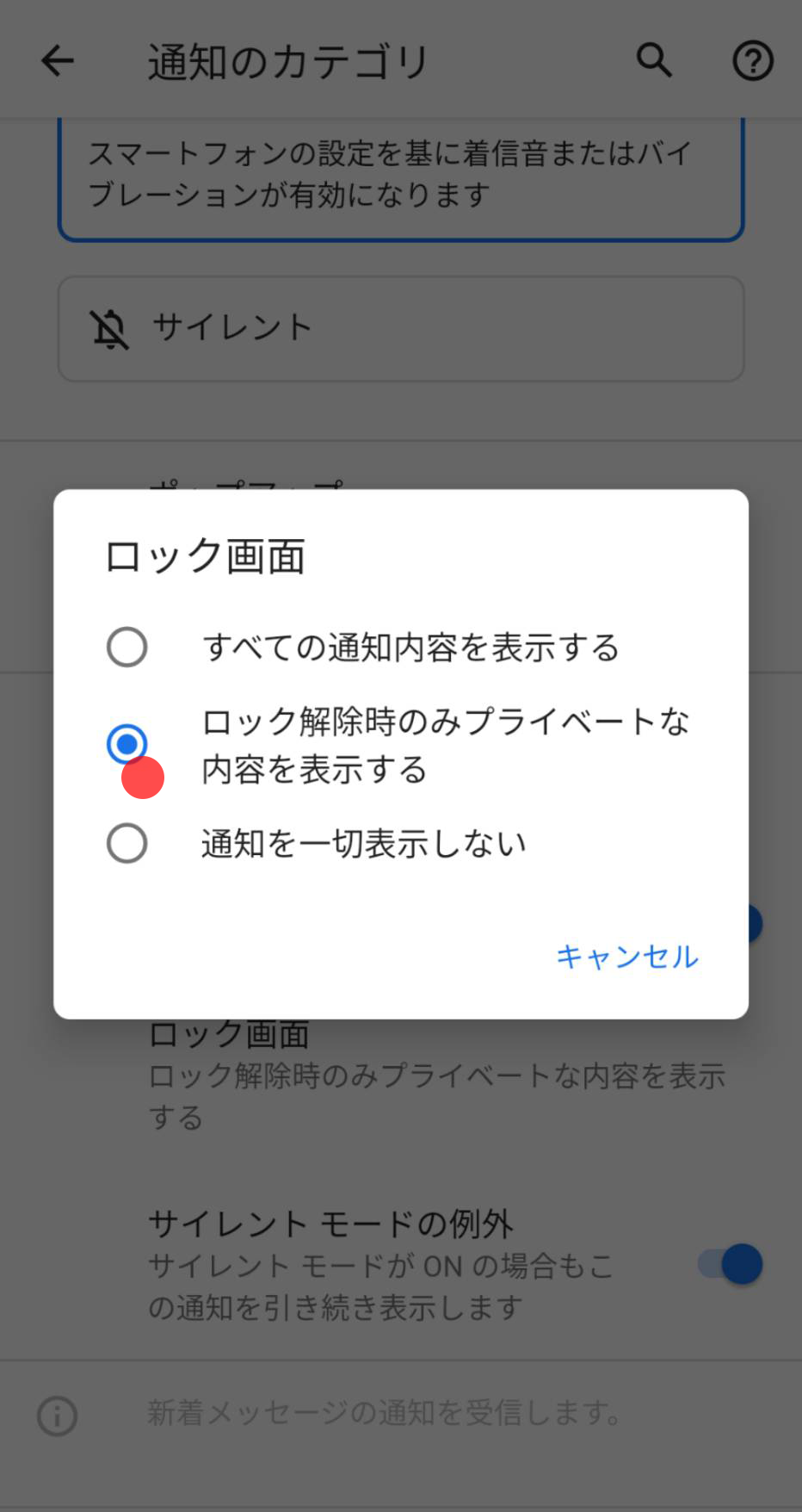
動画で手順を確認する
関連記事
LINEで発生している問題を解決するための
ヘルプページもご覧ください